Cette page explique comment accorder des autorisations au compte de service Cloud Build par défaut et les révoquer.
Notez que le compte de service Cloud Build précédent se voit automatiquement attribuer le rôle de compte de service Cloud Build pour le projet. Le compte de service Compute Engine par défaut n'inclut pas ce rôle. Vous pouvez accorder d'autres autorisations au compte de service que vous utilisez.
Avant de commencer
- Comprendre les rôles et autorisations Cloud Build
- Consultez la section Compte de service Cloud Build par défaut.
Attribuer un rôle au compte de service Cloud Build par défaut à l'aide de la page "Paramètres"
Vous pouvez attribuer certains rôles IAM couramment utilisés au compte de service Cloud Build par défaut à l'aide de la page Paramètres Cloud Build dans la console : Google Cloud
Accédez à la page "Paramètres" de Cloud Build.
Accéder à la page Paramètres de Cloud Build
La page "Autorisations de compte de service" s'affiche alors :
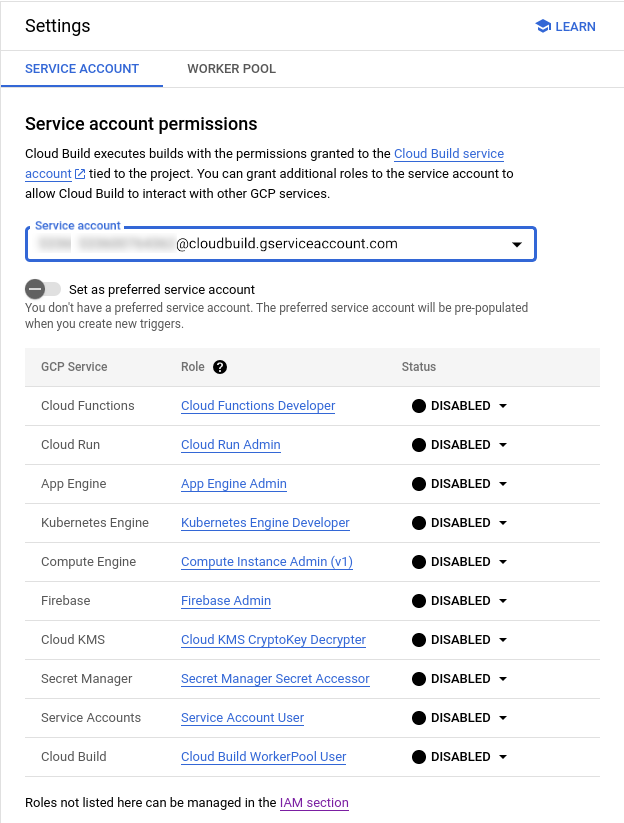
Dans le menu déroulant, sélectionnez le compte de service que vous souhaitez mettre à jour.
Définissez le rôle que vous souhaitez ajouter sur l'état Activé.
Attribuer un rôle au compte de service Cloud Build par défaut à l'aide de la page IAM
Si le rôle que vous souhaitez attribuer ne figure pas sur la page "Paramètres" de Cloud Build dans la console Google Cloud , utilisez la page "IAM" pour attribuer le rôle:
Ouvrez la page "IAM" :
sélectionner votre projet Google Cloud ;
Au-dessus du tableau des autorisations, cochez la case Inclure les attributions de rôles fournies par Google.
Vous verrez que d'autres lignes s'affichent dans le tableau des autorisations.
Dans le tableau des autorisations, recherchez votre compte de service Cloud Build par défaut.
Cliquez sur l'icône en forme de crayon.
Sélectionnez le rôle que vous souhaitez attribuer au compte de service Cloud Build.
Cliquez sur Enregistrer.
Révoquer un rôle du compte de service Cloud Build
Ouvrez la page "IAM" :
sélectionner votre projet Google Cloud ;
Au-dessus du tableau des autorisations, cochez la case Inclure les attributions de rôles fournies par Google.
Vous verrez que d'autres lignes s'affichent dans le tableau des autorisations.
Dans le tableau des autorisations, recherchez votre compte de service Cloud Build par défaut.
Cliquez sur l'icône en forme de crayon.
Recherchez le rôle que vous souhaitez révoquer, puis cliquez sur la corbeille à côté du rôle.
Attribuer un rôle à l'agent de service Cloud Build
En plus du compte de service par défaut de Cloud Build, Cloud Build dispose d'un agent de service Cloud Build qui permet à d'autres Google Cloud services d'accéder à vos ressources. Une fois l'API Cloud Build activée, l'agent de service est automatiquement créé dans le projetGoogle Cloud . L'agent de service a le format suivant, où PROJECT_NUMBER est le numéro de votre projet.
service-PROJECT_NUMBER@gcp-sa-cloudbuild.iam.gserviceaccount.com
Vous pouvez afficher l'agent de service d'un projet en accédant à la page IAM de la Google Cloud console et en cochant la case Afficher les comptes de service gérés Google.
Si vous avez révoqué accidentellement le rôle de l'agent de service Cloud Build sur votre projet, vous pouvez l'accorder manuellement en procédant comme suit:
Console
Ouvrez la page IAM dans la console Google Cloud :
Cliquez sur Accorder l'accès.
Ajoutez le compte principal suivant, où
PROJECT_NUMBERcorrespond au numéro de votre projet :service-PROJECT_NUMBER@gcp-sa-cloudbuild.iam.gserviceaccount.comPour votre rôle, sélectionnez Agents de service > Agent de service Cloud Build.
Cliquez sur Enregistrer.
gcloud
Accordez le rôle IAM roles/cloudbuild.serviceAgent à l'agent de service Cloud Build:
gcloud projects add-iam-policy-binding PROJECT_ID \
--member="serviceAccount:service-PROJECT_NUMBER@gcp-sa-cloudbuild.iam.gserviceaccount.com" \
--role="roles/cloudbuild.serviceAgent"
Remplacez les valeurs d'espace réservé dans la commande par les éléments suivants :
PROJECT_ID: ID du projetPROJECT_NUMBER: numéro du projet
Étape suivante
- Apprenez-en plus sur les comptes de service spécifiés par l'utilisateur.
- Découvrez en détail les comptes de service.
- Découvrez comment configurer l'accès aux ressources Cloud Build.
- Apprenez-en plus sur les autorisations requises pour afficher les journaux de compilation.

